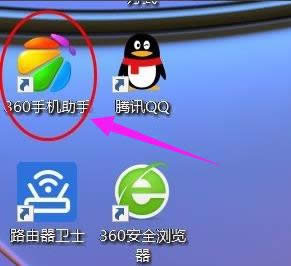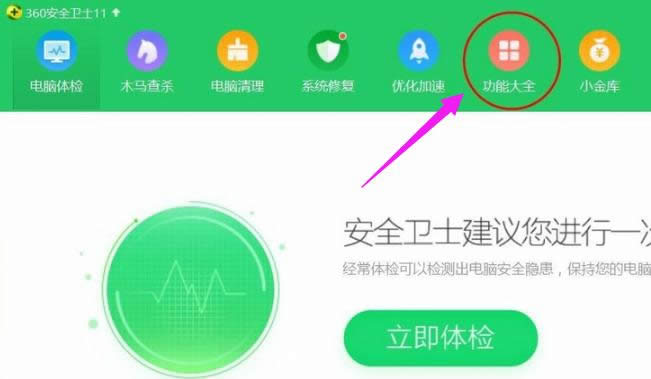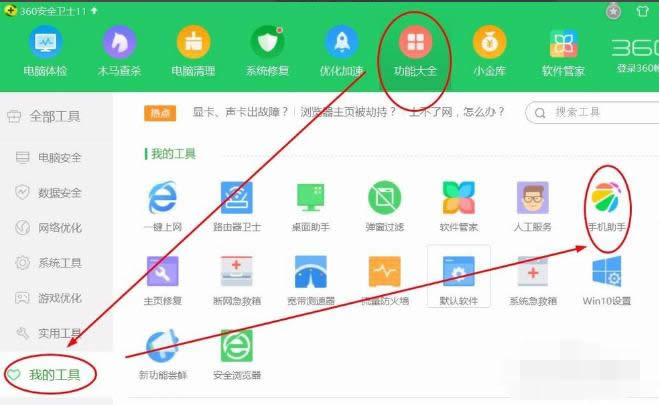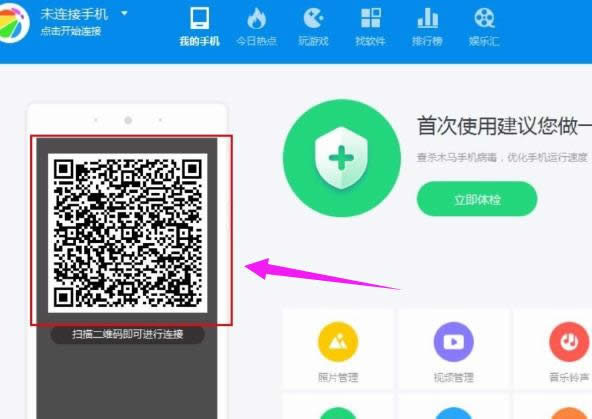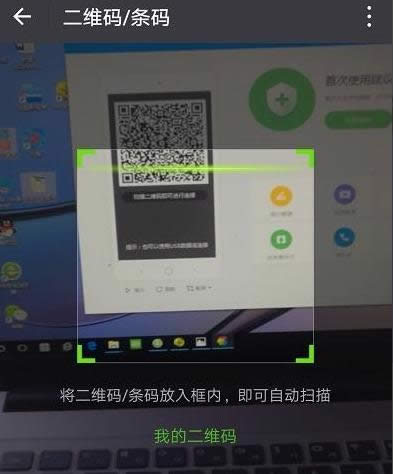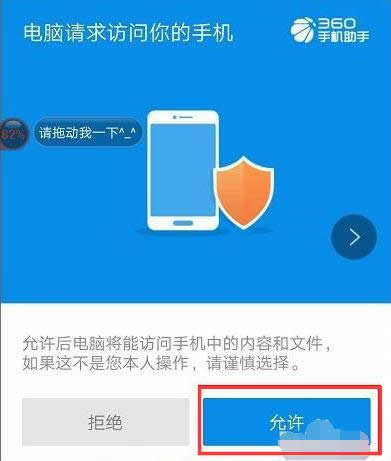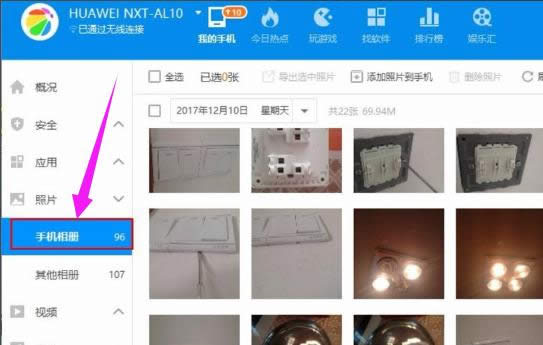手機無線連接電腦,本教程教您手機怎樣無線連接電腦
發布時間:2021-06-05 文章來源:xp下載站 瀏覽:
|
Windows 7,中文名稱視窗7,是由微軟公司(Microsoft)開發的操作系統,內核版本號為Windows NT 6.1。Windows 7可供家庭及商業工作環境:筆記本電腦 、平板電腦 、多媒體中心等使用。和同為NT6成員的Windows Vista一脈相承,Windows 7繼承了包括Aero風格等多項功能,并且在此基礎上增添了些許功能。 手機與電腦連接的方法有很多種,那么當我們忘記攜帶數據線時,該怎么連接電腦呢?其實我們可以通過無線的方式實現手機與電腦之間的通信連接。可是該怎么去操作呢?下面,小編就來跟大家講解手機無線連接電腦的操作流程。 隨著日常生活工作需要,手機、iPad、筆記本等之間的數據傳輸越發頻繁,那么手機怎么無線連接電腦傳輸文件?如果你還在用著長長的USB數據線連接電腦傳文件的話,你就Out了!下面就是準備給大伙帶來的手機無線連接電腦的圖文操作了。 手機怎么無線連接電腦 雙擊桌面“360手機助手”打開“360手機助手”
手機載圖1 如果桌面沒有“360手機助手”,雙擊桌面360安全衛士
電腦載圖2 在打開的360安全衛士中點擊“功能大全”
手機連接電腦載圖3 點擊打開“我的工具”,找到并點擊“手機助手”
手機載圖4 手機助手連接手機: 首次打開“手機助手”,用手機掃描二維碼
手機載圖5 打開手機,點擊手機的二維碼掃描,可以用微信或QQ等的二維碼掃描電腦端“手機助手”上的二維碼(注意前提是你手機端也裝載了“360手機助手”,如果沒裝,會提示你安裝“手機助手”)
無線連接載圖6 掃描后,電腦端“手機助手”會顯示“已經通過無線連接”,點擊“照片管理”
手機連接電腦載圖7 電腦端點擊“照片管理”后,手機端會顯示“電腦請求訪問你的手機”,點擊“允許”
手機連接電腦載圖8 這樣即能看到手機上的照片了 ,在照片《手機相冊》中能查看手機上的相片,還可以看手機上的“其他相冊”、“視頻”、“音樂”等。
電腦載圖9 以上就是手機無線連接電腦的操作流程。 Windows 7簡化了許多設計,如快速最大化,窗口半屏顯示,跳轉列表(Jump List),系統故障快速修復等。Windows 7將會讓搜索和使用信息更加簡單,包括本地、網絡和互聯網搜索功能,直觀的用戶體驗將更加高級,還會整合自動化應用程序提交和交叉程序數據透明性。 |
相關文章
本類教程排行
系統熱門教程
本熱門系統總排行